Chuyển đổi sang một hệ điều hành mới có thể là một nhiệm vụ đầy thử thách, đặc biệt khi bạn phải làm quen với một phương thức sử dụng máy tính hoàn toàn khác. Tuy nhiên, mọi việc không quá khó khăn như bạn nghĩ ban đầu, và có nhiều công cụ hữu ích có thể hỗ trợ quá trình chuyển đổi của bạn trở nên mượt mà hơn. Dù đã sử dụng Windows trong suốt thời gian dài, nhưng sau khi dành thời gian trải nghiệm Ubuntu, tôi cũng mong muốn tìm được một công cụ giúp việc quản lý cửa sổ dễ dàng như FancyZones trên Windows 11. Đó chính là lúc Tiling Shell xuất hiện, một công cụ quản lý cửa sổ hoạt động tương tự như một phiên bản FancyZones dành riêng cho Ubuntu. Tiện ích mở rộng GNOME này nhanh chóng trở thành một trong những công cụ quan trọng nhất trên PC của tôi, giống như FancyZones trên Windows, và nó hoạt động thực sự tuyệt vời.
Cài đặt tiện ích mở rộng GNOME
Chuẩn bị những bước đầu tiên
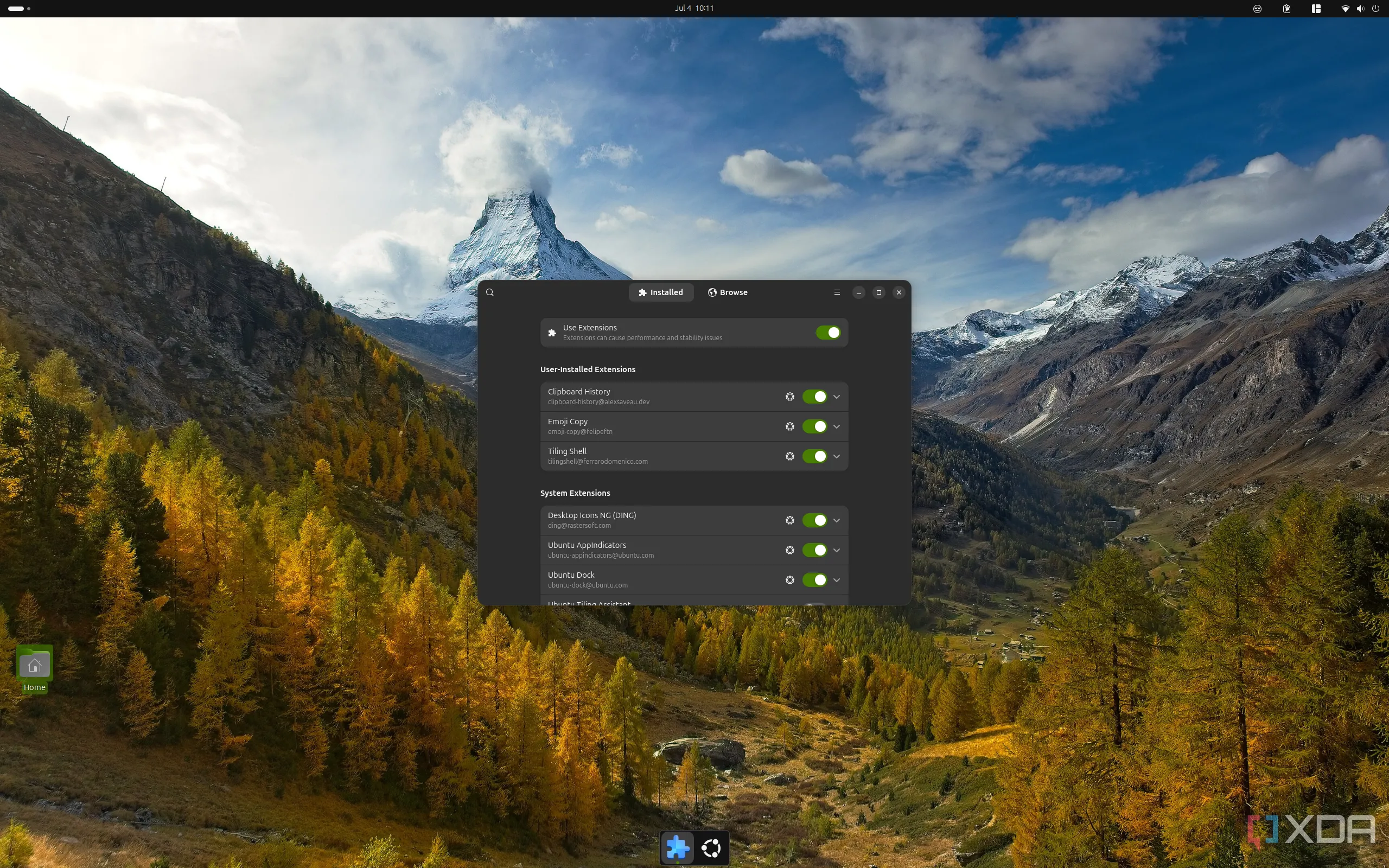 Giao diện GNOME Extension Manager trên Ubuntu
Giao diện GNOME Extension Manager trên Ubuntu
Trước hết, Tiling Shell là một tiện ích mở rộng của môi trường GNOME, và bạn cần thiết lập vài thứ trước khi bắt đầu. Các tiện ích mở rộng GNOME đóng vai trò rất quan trọng trong trải nghiệm Ubuntu của tôi, nhưng để sử dụng chúng, bạn cần thực hiện một vài bước nhỏ. Ban đầu, tôi thường cài đặt các tiện ích thông qua trình duyệt web bằng cách sử dụng plug-in trình duyệt, nhưng trải nghiệm này không thực sự tối ưu.
Thay vào đó, tôi khuyên bạn nên cài đặt ứng dụng GNOME Extensions Manager. Ứng dụng này cung cấp giao diện người dùng chuyên biệt để cài đặt và quản lý các tiện ích mở rộng đã được cài đặt của bạn. Để bắt đầu, tất cả những gì bạn cần làm là chạy lệnh sau trong Terminal:
sudo apt install gnome-shell-extension-managerSau khi cài đặt xong, Extensions Manager sẽ xuất hiện trong danh sách ứng dụng của bạn. Từ đó, bạn có thể dễ dàng tìm kiếm “Tiling Shell” và cài đặt nó. Nhìn chung, đây là một quá trình khá đơn giản.
Dễ dàng quản lý và chọn bố cục cửa sổ
Tiling Shell luôn sẵn sàng
Sau khi cài đặt, Tiling Shell sẽ nằm gọn trên thanh menu ở đầu màn hình, giúp việc sử dụng trở nên dễ dàng hơn cả FancyZones (vốn yêu cầu bạn phải mở ứng dụng). Chỉ cần nhấp vào biểu tượng Tiling Shell, bạn có thể ngay lập tức chuyển đổi giữa các bố cục có sẵn. Tiling Shell cung cấp một số bố cục mặc định, nhưng bạn cũng có nút để chỉnh sửa chúng hoặc tạo một bố cục hoàn toàn mới, giúp bạn tạo ra thiết lập hoàn hảo theo ý muốn.
Việc tạo và chỉnh sửa bố cục cũng tương đối dễ dàng. Khi bắt đầu, chỉ cần nhấp vào bất kỳ đâu trên màn hình để tạo một đường chia ngang mới trong khu vực hiện tại. Để tạo đường chia dọc, bạn giữ phím Ctrl trên bàn phím trong khi nhấp chuột. Điều này cho phép bạn dễ dàng tạo ra thiết lập hoàn hảo cho nhu cầu cụ thể của mình. Bạn cũng có thể điều chỉnh kích thước các khu vực chính xác hơn sau khi đã tạo đường chia, đảm bảo mọi thứ vừa vặn hoàn hảo.
Cá nhân tôi có một trường hợp sử dụng rất cơ bản cho công cụ này. Tôi thường tạo hai khu vực chính có cùng kích thước trên màn hình 32:9 của mình, sau đó tạo một khu vực nhỏ hơn thứ ba ở phía ngoài cùng bên phải màn hình để chứa các ứng dụng nhắn tin như Slack hoặc Beeper. Đây là quy trình làm việc hoàn hảo cho tôi, và mặc dù không quá phức tạp, nó chỉ thực sự có thể thực hiện được với một công cụ như Tiling Shell, do đó nó hoàn toàn không thể thiếu đối với tôi.
Tuy nhiên, tùy thuộc vào kích thước và độ phân giải màn hình của bạn, bạn có thể muốn thử những bố cục phức tạp hơn nhiều, và đó chính là lúc sự kỳ diệu thực sự xuất hiện. Ubuntu có một trình quản lý cửa sổ khá tốt, nhưng giống như Windows 11, nó yêu cầu kéo cửa sổ đến các cạnh màn hình, và chỉ có một số lượng kết hợp nhất định bạn có thể thực hiện. Tiling Shell mang lại sự linh hoạt hơn rất nhiều và khả năng nhanh chóng gắn các ứng dụng vào một khu vực cụ thể của bố cục hiện tại, đây thực sự là một bước tiến lớn.
Cần điều chỉnh một số cài đặt
Tránh xung đột
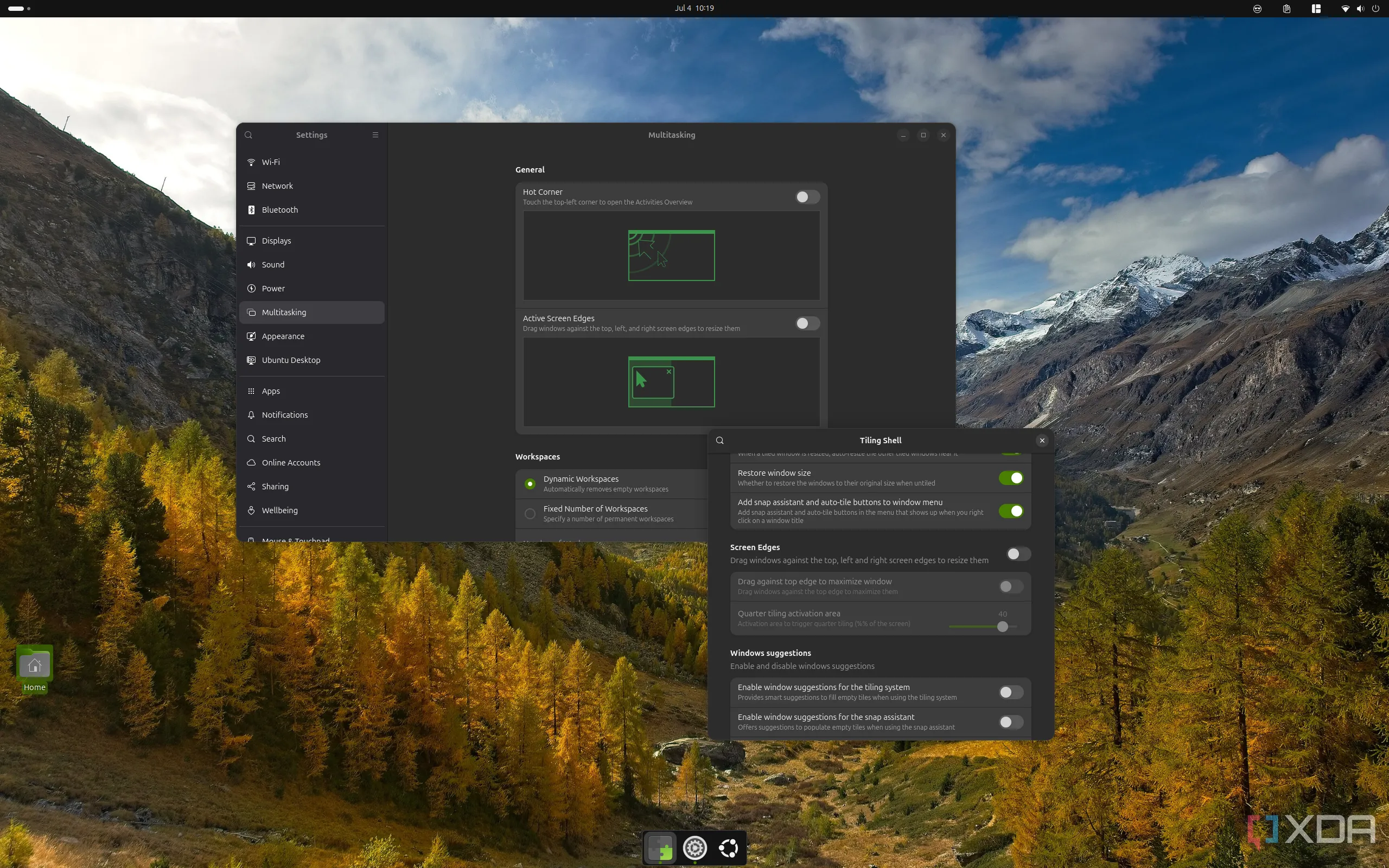 Màn hình cài đặt Active Edges trong Ubuntu
Màn hình cài đặt Active Edges trong Ubuntu
Như tôi vừa đề cập, Ubuntu cung cấp một trình quản lý cửa sổ chia ô mặc định khá giống Windows, mặc dù phản hồi nhanh hơn nhiều. Điều đó nghe có vẻ tốt, nhưng tôi đã vô tình kích hoạt nó trong khi cố gắng sử dụng Tiling Shell, dẫn đến một số xung đột giữa hai công cụ.
Để mọi việc dễ dàng hơn cho bản thân, tôi khuyên bạn nên thay đổi một vài cài đặt. Đầu tiên, trong chính Tiling Shell, tôi sẽ cuộn xuống và tắt tùy chọn kéo cửa sổ đến các cạnh màn hình để thay đổi kích thước. Mặc dù được hiển thị ở đây, tính năng này thực sự có vẻ liên quan đến tính năng quản lý cửa sổ tích hợp của Ubuntu, và nó gây nhiễu với hành vi tôi mong đợi từ FancyZones.
Sau khi đã thay đổi cài đặt này, hãy vào ứng dụng Cài đặt (Settings) của Ubuntu và mở phần Đa nhiệm (Multitasking) để đảm bảo tính năng Active Edges cũng đã được tắt. Nếu cả hai cài đặt này đều tắt, giờ đây bạn có thể sử dụng bố cục ưa thích của mình để ghim ứng dụng dễ dàng hơn nhiều mà không vô tình kích hoạt một hệ thống chia ô khác.
Tiling Shell thực sự làm cho Ubuntu gần như hoàn hảo đối với tôi. Tôi đã nói rất nhiều về việc FancyZones hoặc một công cụ tương đương là hoàn toàn thiết yếu đối với cách tôi sử dụng máy tính để bàn của mình. Vì vậy, việc Tiling Shell tồn tại và hoạt động tốt như vậy là điều tuyệt vời đối với tôi. Với công cụ này, tôi có thể sử dụng PC của mình hiệu quả gần như trên Windows, và nó thực sự không cản trở tôi có một trải nghiệm tuyệt vời. Tiling Shell và các công cụ tương tự khác có thể giúp đảm bảo quá trình chuyển đổi của bạn từ Windows diễn ra suôn sẻ, vì vậy tôi không thể không khuyên dùng nó.
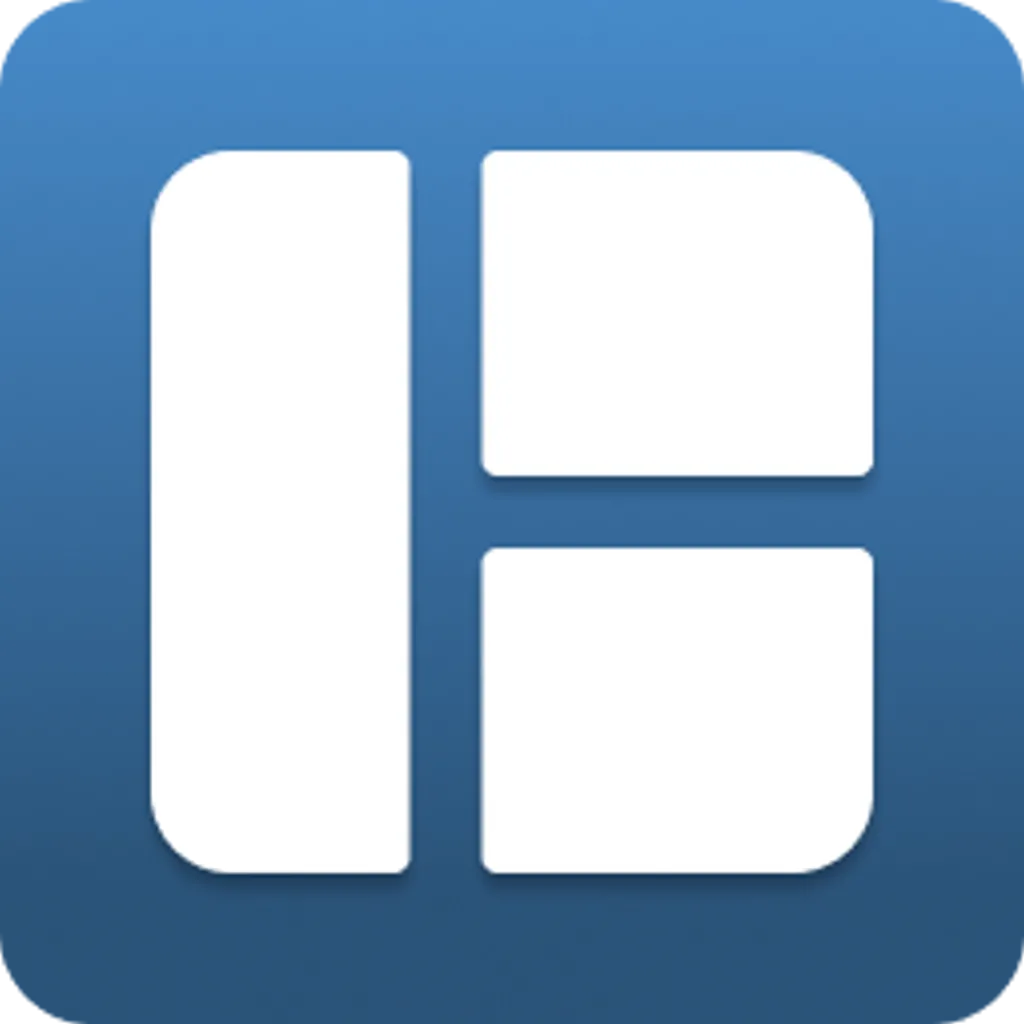 Biểu tượng Tiling Shell trên thanh tác vụ Ubuntu
Biểu tượng Tiling Shell trên thanh tác vụ Ubuntu
Tiling Shell


